EASYCAP Chuyển từ USB ra AV - Svideo, Lưu hình từ Camera- HÀNG NHẬP KHẨU
Thương hiệu: EasyCAP | Xem thêm các sản phẩm Bộ chuyển đổi tín hiệu HDMI/VGA/DVI/DP của EasyCAPMô tả ngắn
EASYCAP Chuyển từ USB ra AV - Svideo, Lưu hình từ CameraEASYCAP là một dòng thiết bị bắt hình USB. Các thiết bị này cho phép bạn kết nối nguồn video, chẳng hạn như VCR, máy chơi game hoặc máy quay vi...- Giao hàng toàn quốc
- Được kiểm tra hàng
- Thanh toán khi nhận hàng
- Chất lượng, Uy tín
- 7 ngày đổi trả dễ dàng
- Hỗ trợ xuất hóa đơn đỏ
Giới thiệu EASYCAP Chuyển từ USB ra AV - Svideo, Lưu hình từ Camera- HÀNG NHẬP KHẨU
EASYCAP Chuyển từ USB ra AV - Svideo, Lưu hình từ Camera
EASYCAP là một dòng thiết bị bắt hình USB. Các thiết bị này cho phép bạn kết nối nguồn video, chẳng hạn như VCR, máy chơi game hoặc máy quay video, với máy tính sử dụng kết hợp video hoặc kết nối S-video. Một khi bạn đã kết nối VCR với EasyCap, bạn có thể sử dụng phần mềm chụp video để ghi lại đầu ra âm thanh và video dưới dạng tệp trên ổ cứng của máy tính hoặc trên một đĩa DVD có thể ghi lại được.
Dây, cáp chuyển USB sang Svideo - "EasyCap Capture" là thiết bị ngoại vi USB được thiết kế để chụp và lưu trữ video từ bất kỳ thiết bị đầu ra nào sử dụng cáp RCA tiêu chuẩn. EasyCap có thể ghi lại cả âm thanh và video trực tiếp từ thiết bị đầu ra - chẳng hạn như đầu DVD hoặc TV - và lưu trữ trên máy tính của bạn dưới nhiều định dạng video khác nhau. Tuy nhiên, trước khi bạn có thể chụp được video, trước tiên bạn phải cài đặt phần mềm video EasyCap và kết nối thiết bị USB với thiết bị đầu ra thông qua cáp S-Video hoặc RCA.
Một số chức năng của Easycapture - bộ chuyển đổi video usb 2.0 với âm thanh
- 1. Xem video trên màn hình Màn hình Desktop / Laptop
- 2. Ghi Video theo định dạng DVD / VCD / MP3 / 4 và lưu trong ổ cứng
- 3. Gửi Video (PS2 / 3, Xbox 360, Wii ) cho máy tính của bạn thông qua cổng USB
- 4. Chụp ảnh và âm thanh mặc dù giao diện USB 2.0
- 5. Hỗ trợ mọi định dạng: ghi DVD +/- R / RW, DVD +/- VR và DVD-Video.
- 6. Hỗ trợ điều khiển độ sáng, độ tương phản, màu sắc và độ bão hòa
- 7. Có thể thu âm mà không có card âm thanh
Cài đặt driver cho EasyCap để bắt đầu sử dụng
Cài đặt trình điều khiển EasyCap từ đĩa CD đi kèm với thiết bị. Nếu bạn không có đĩa CD, hãy thử tải trình điều khiển từ trang web USB EasyCap.
Cắm đầu nối USB trên EasyCap vào cổng USB trên máy tính của bạn.
Lắp cáp âm thanh màu đỏ và trắng dẫn từ các đầu ra âm thanh trên VCR vào các dây kết hợp trên EasyCap.
Cắm cáp video hàng đầu từ cổng ra video của VCR vào cổng kết hợp trên EasyCap. EasyCap có hai đầu vào video, một jack màu vàng cho video composite và jack cắm màu đen cho S-video. S-video cho hình ảnh chất lượng tốt hơn, nhưng không có sẵn trên tất cả các VCR.
Mở phần mềm chụp video mà bạn chọn và đặt nguồn đầu vào cho thiết bị EasyCap. Kiểm tra tài liệu cho phần mềm bắt hình của bạn nếu bạn không chắc chắn làm thế nào để làm điều này.
Bật VCR của bạn, và bấm "PLAY" để bắt đầu phát tín hiệu âm thanh và video.





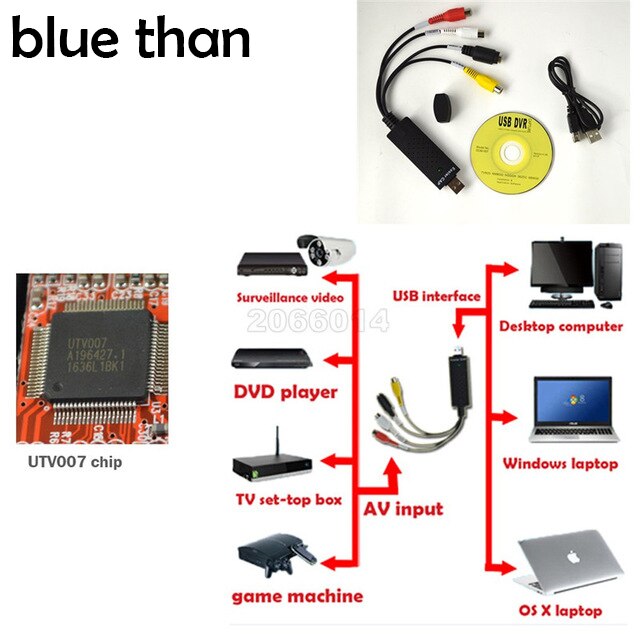

Giá sản phẩm trên Tiki đã bao gồm thuế theo luật hiện hành. Bên cạnh đó, tuỳ vào loại sản phẩm, hình thức và địa chỉ giao hàng mà có thể phát sinh thêm chi phí khác như phí vận chuyển, phụ phí hàng cồng kềnh, thuế nhập khẩu (đối với đơn hàng giao từ nước ngoài có giá trị trên 1 triệu đồng).....
Giá GNUS
Thông tin chi tiết
| Thương hiệu | EasyCAP |
|---|---|
| Xuất xứ thương hiệu | Trung Quốc |
| Xuất xứ (Made in) | Trung Quốc |
| SKU | 1949087992381 |
Từ khóa
cáp hdmi sang vgahdmi sang vgabộ chia hdmi 1 ra 4displayport to hdmidây hdmihdmi to vgamini displayport to hdmibộ chuyển đổi hdmi converterdisplay port to hdmiav to hdmibộ chia 1 cổng hdmi ra 2 cổng hdmichuyển đổi vga sang hdmicáp chuyển đổibo chuyen doi hdni sang avđầu chuyển hdmicáp chuyển vga sang hdmidisplayporthdmi ra avcáp tín hiệu chuyển đổi vga sang hdmi có audio - vga to hdmi có avvga hdmicáp chuyển đổi usb 3.0 sang hdmibộ chuyển vga to hdmi (có adapter)cáp hdmicáp chuyển đổi hdmi sang vga full hd 1080p dây chuyển đổi từ hdmi sang vgadây nối vga sang hdmidvi to vgadây cáp chuyển đổi hdmihdmi switchchuyen vga sang hdmihyperdrive